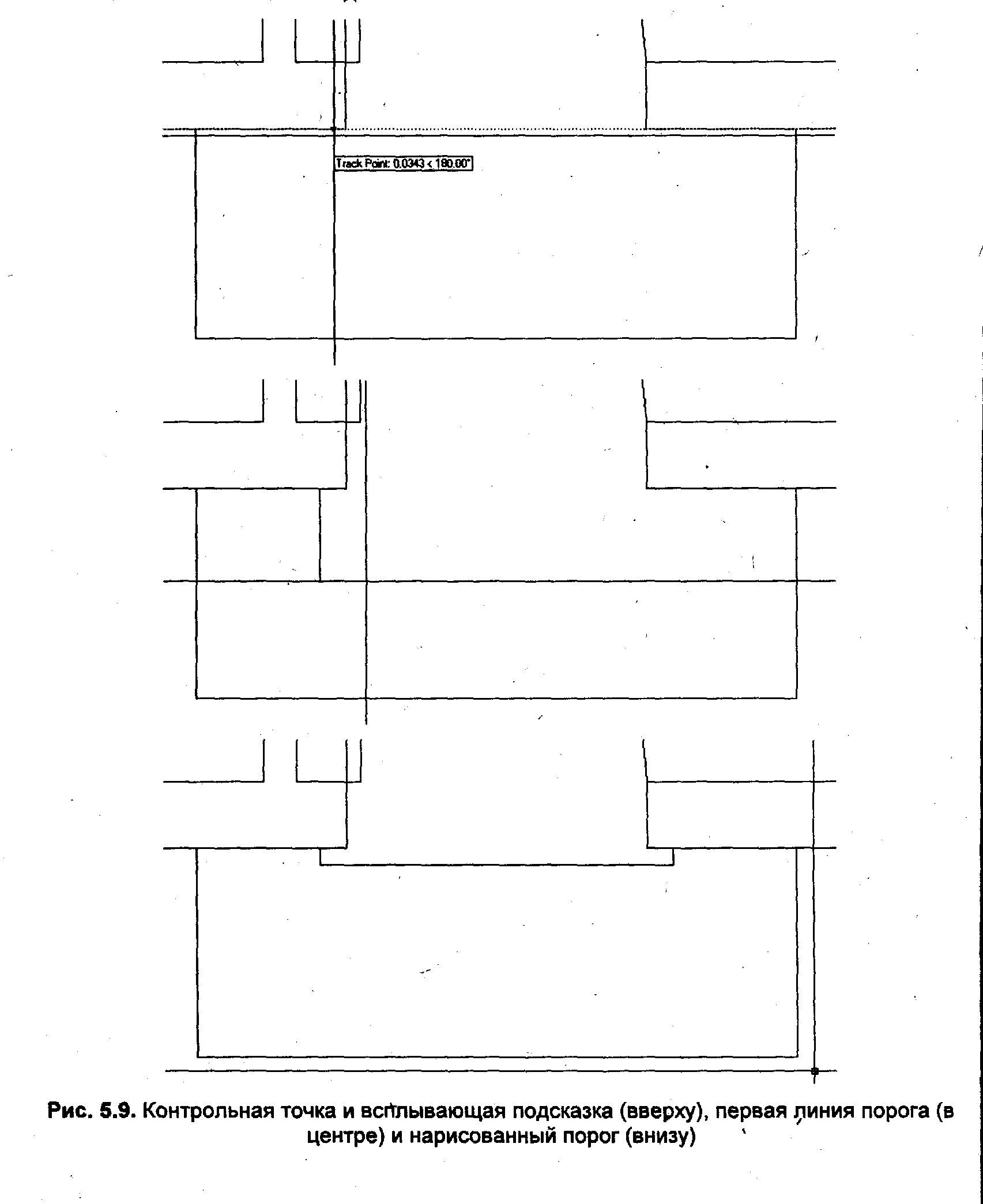Черчение ступенек
Ступени и пороги представляются тремя простыми линиями. Наша задача в этом уроке — постараться найти фрагмент чертежа, из которого можно было бы создать эти объекты. Примем ширину входных ступеней на переднем и заднем фасадах равной 0.63 м, а длину равной 1.8 и 1.5 м, соответственно. Все пороги выдаются на 5 см за пределы контура наружной стены и на 8 см за линии дверных косяков (рис. 5.2).

Даже при черчении столь простых объектов можно будет научиться нескольким новым приемам.
Черчение фасадных ступенек

На рис. 5.2 показано, что ширина распложенных на переднем фасаде ступенек равна 0.63 м, а длина составляет 1.8 м. Поскольку ширина дверного проема известна, определить способ симметричного расположения ступени возле проема не составит труда. Черчение контура ступеней начинается из конечной точки линии косяка. Прочертим новую линию вниз на 0.63 м, а затем сместим ее на соответствующее расстояние влево и вправо, обозначив тем самым боковой контур ступени. Ниже эта процедура описана более подробно.
Откройте чертеж коттеджа. Измените масштаб просмотра командой ПОКАЖИ РАМКА как это показано на рис.5.4.
Активизируйте команду ОТРЕЗОК и включите режим объектной привязки к концевым точкам отрезка.
Щелкните на кнопке ОРТО, расположенной на панели состояния, для того, чтоб включить режим черчения с таким же названием (если он до сих пор не активизирован). После этого переместите указатель мыши вниз от первой указанной точки. При этом не фиксируйте положение второй точки линии (рис. 5.4).

В режиме ОРТО все линии чертятся либо строго по горизонтали, либо строго по вертикали.
Введите 0.63. В результате будет начерчена линия длиной 63 см. После того как с помощью указателя задано направление линии, а с клавиатуры ее длина, линия продлена в указанном направлении. Здесь стоит заметить, что именно режим ОРТО позволил без особенных усилий начертить строго вертикальную линию.
Для завершения команды нажмите клавишу «ENTER» после чего активизируйте команду ПОДОБИЕ. Задайте значение смещения равным 45 см (введите в командной строке 0.45) и сместите линию влево.
Нажмите дважды «ENTER» для того, чтобы завершить выполнение команды ПОДОБИЕ и сразу активизировать ее снова и сместите только что начерченную линию вправо на 1.8 м.
Удалите исходную линию и соедините нижние точки начерченных линий отрезком. Чертеж должен выглядеть так, как показано на рис 5.6.

Ключевое значение в только что завершенном этапе имела привязка расположения боковых линий ступеньки к линии косяка. При этом мы воспользовались режимом который позволяет чертить линии в строго горизонтальном или вертикальном направлении, так что вам остается ввести только необходимую длину.
Черчение задних ступеней
Способ черчения ступеней, расположенных на заднем фасаде, полностью совпадает со способом черчения передних ступеней. Перед нами стоит аналогичная задача, для выполнения которой придется использовать все те же команды черчения. Однако на этот раз для расположения боковых контуров ступени мы воспользуемся режимом привязки СМЕЩЕНИЕ. Не забудьте, что ширина ступеней заднего фасада равна 1.5 м.
С помощью команды ПОКАЖИ увеличьте масштаб просмотра фрагмента чертежа, включающего ступени заднего фасада. Активизируйте команду ОТРЕЗОК с помощью соответствующей кнопки панелей инструментов РИСОВАНИЕ, а затем щелкните на кнопке СМЕЩЕНИЕ панели инструментов ОБЪЕКТНАЯ ПРИВЯЗКА.
При выполнении команды ОТРЕЗОК в командной строке появляется приглашение, которое состоит из четырех сообщений.
LINE-сообщает о начале выполнения команды ОТРЕЗОК.
ОТ ТОЧКИ - является первым сообщением команды ОТРЕЗОК.
FROM - свидетельствует о включении режима привязки СМЕЩЕНИЕ.
БАЗОВАЯ ТОЧКА - является первым сообщением режима привязки СМЕЩЕНИЕ.
Режим привязки СМЕЩЕНИЕ позволяет выбрать точку на заданном расстоянии от указанной, которая считается в этом случае базовой. Поскольку ступени имеют длину 1.5 м, черчение бокового контура ступеней следует начать на расстоянии 30 см от левого края дверного проема (ширина дверей, как вы помните, 90 см). Поэтому в качестве базовой точки, о которой вас запрашивают целесообразно выбрать верхний конец линии левого дверного косяка.
Включите режим привязки КОНТОЧКА и выберите верхний конец линии левого дверного косяка/
СМЕЩЕНИЕ - является вторым сообщением режима привязки СМЕЩЕНИЕ. Оно указывает на необходимость задания смещения в относительных координатах от базовой точки.
Введите @—0.3,0. В результате начало линии будет расположено на расстоянии 30 см от проема двери с наружной стороны стены (рис. 5.7). Принимая во внимание, что режим ОРТО по-прежнему включен, переместим указатель вверх от указанной точки, после чего введем в командной строке 0.63. Боковой контур ступеней начерчен.
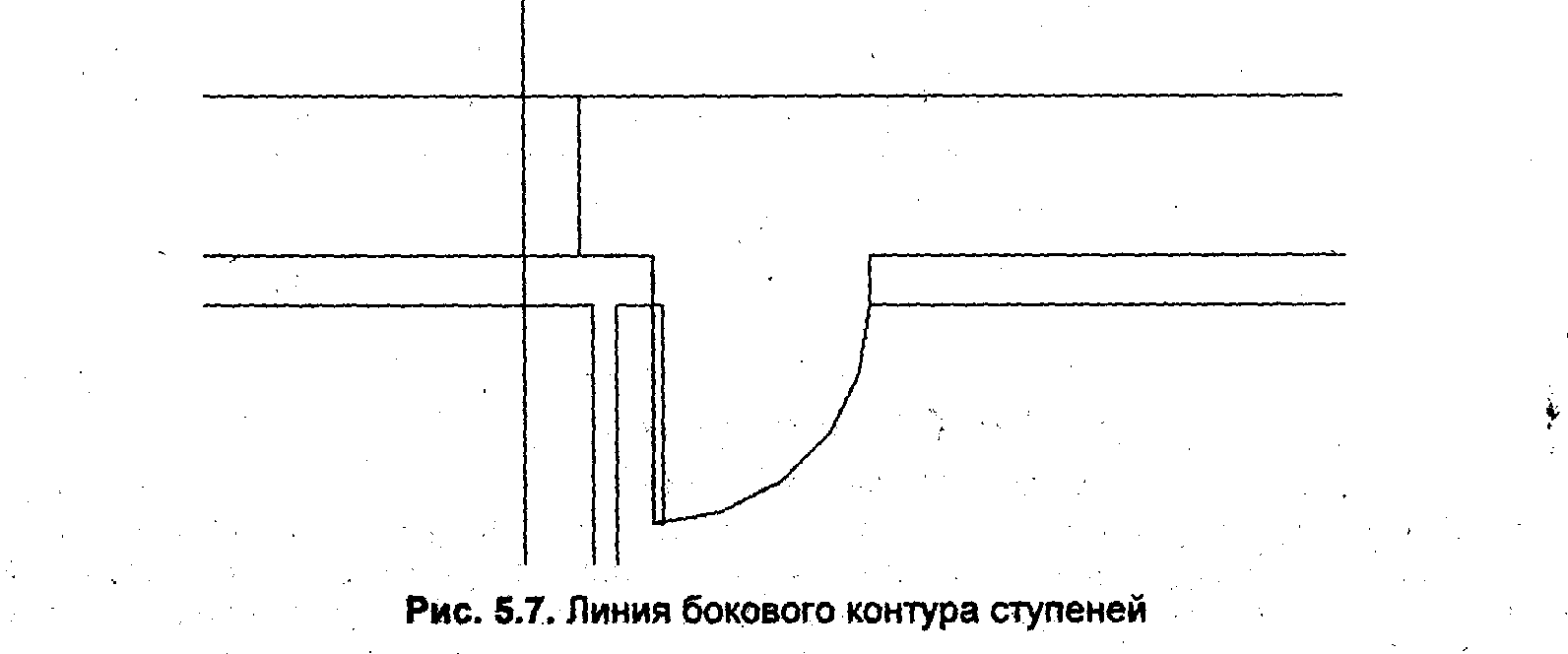
Сместите указатель вправо от последней точки и введите в командной строке 1.5. результате будет нарисован наружный контур ступеней.
Щелкните на кнопке ПЕРПЕНДИКУЛЯР панели инструментов ОБЪЕКТНАЯ ПРИВЯЗКА и сместите указатель к контуру наружной стены (рис.5.8). После того, как на линии стены появится пиктограмма перпендикуляра, щелкните левой кнопкой. Процедуру черчения контура задних ступеней можно считать завершенной. Нажмите «ENTER» для того чтобы завершить команду ОТРЕЗОК.
Выполните команду ПОКАЖИ ВСЕ.
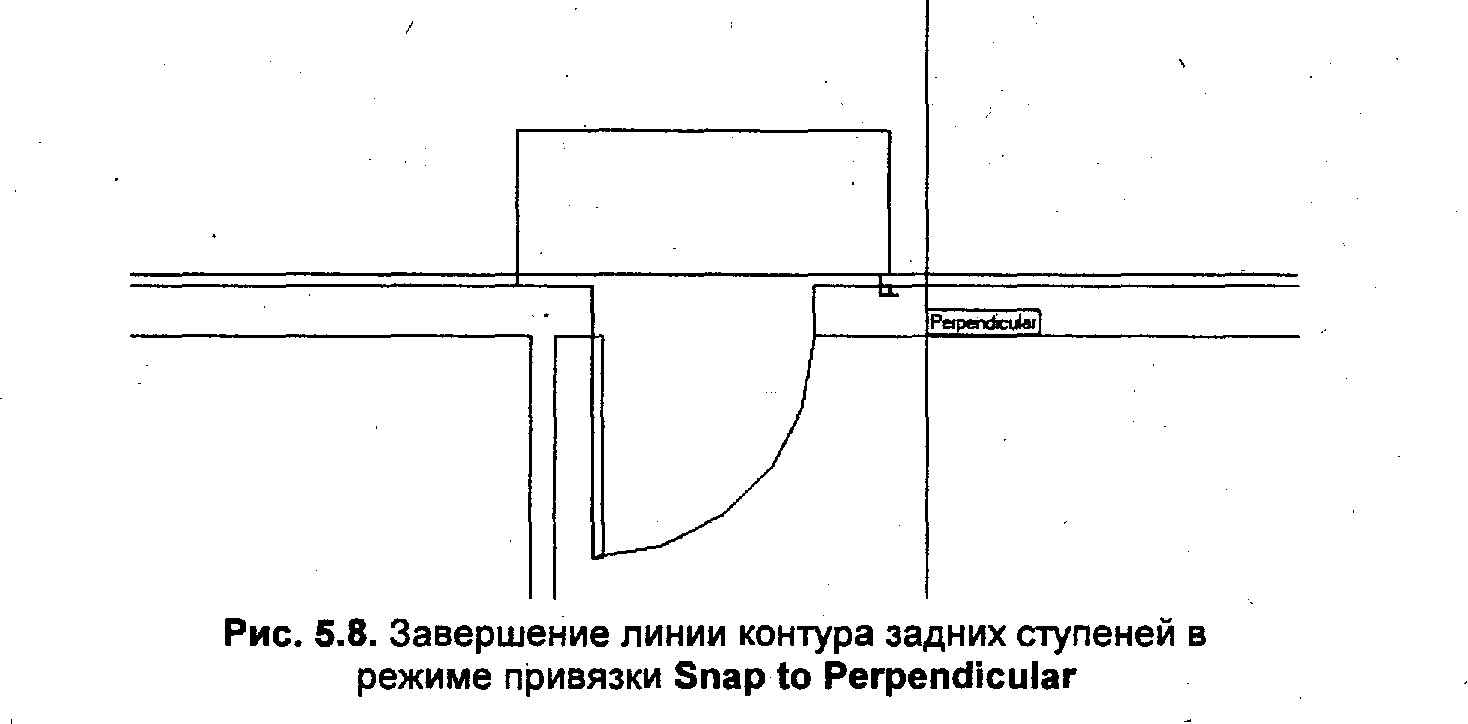
Режим привязки СМЕЩЕНИЕ является приятным дополнением к существующему набору инструментов и наверняка придется по душе пользователям. Он довольно часто будет использоваться в комбинации с режимом ОРТО. Упомянутый режим в значительной степени упрощает задачу черчения перпендикулярных линий на поэтажном плане. Сам по себе режим ОРТО является не менее мощным вспомогательным инструментом.
Теперь необходимо начертить пороги для всех трех дверных проемов.
Пороги
Несмотря на различную форму, при черчении контура порога используются те же команды и приемы рисования, что и при изображении ступеней. Как было показано ранее на рис. 5.2, напуск порога составляет 8 см, а ширина — 5 см. Для начала создадим порог для раздвижной двери. Так как вы уже овладели режимом СМЕЩЕНИЕ, попытайтесь сами выполнить следующие действия.
Измените масштаб чертежа так, чтобы увеличить изображение раздвижной двери.
С помощью команды ОТРЕЗОК, относительных полярных координат и режимов ОБЪЕКТНОЙ ПРИВЯЗКИ, СМЕЩЕНИЕ и КОНТОЧКА начертите первую линию.
Начертите все три линии в режиме ОРТО (длина порога составляет 2.12+2*0.08= 2.28 м). Начертив все контуры порога, выполните команду ПОКАЖИ ВСЕ.
Теперь мы узнаем новым средство — ОТСЛЕЖИВАНИЕ. С помощью этого средства мы нарисуем два остальных порога. Использование данного режима привязки подобно тому, как используется СМЕЩЕНИЕ— выбирается базовая точка на заданном расстоянии и направление, в котором нужно нарисовать линию от полученной точки преимуществом использования режима ОТСЛЕЖИВАНИЕ является то, что при использовании можно прибегнуть к методу упрощенного ввода координат, отказавшись от относительных координат, которые необходимо задавать в режиме СМЕЩЕНИЕ.
ПРИМЕЧАНИЕ
Такой метод ввода координат, когда в режиме ОРТО с помощью указателя задается направление черчения линии, а ее длина вводится с клавиатуры без явного указания типа координат (декартовы или полярные), называется упрощенным вводом. Он очень удобен при черчении горизонтальных и вертикальных линий.
Увеличьте масштаб просмотра фрагмента чертежа, на котором изображены ступеньки переднего фасада.
Активизируйте команду ОТРЕЗОК, а затем щелкните на кнопке ОТСЛЕЖИВАНИЕ панели инструментов ОБЪЕКТНАЯ ПРИВЯЗКА.
Щелкните на кнопке ОТСЛЕЖИВАНИЕ панели инструментов ОБЪЕКТНАЯ ПРИВЯЗКА.
Переместите указатель-перекрестие к нижнему концу линии левого порога и, когда появится символ привязки, щелкните мышью, чтобы выбрать эту точку в качестве контрольной точки. Выбранная точка будет помечена небольшим перекрестием, а на линии указателя-перекрестия появится символ х.
Переместите указатель влево по горизонтали так, чтобы он оказался поближе к линии внешней стены. Появится изображение пунктирной линии и всплывающая подсказка (рис. 5.9, вверху).
Добившись появления пунктирной линии и всплывающей подсказки, введите 0.08, а затем отведите указатель-перекрестие в сторону, чтобы убедиться в том, что на расстоянии 8 см от косяка появилась линия (рис. 5.9, в центре).
Проверьте, включен ли режим ОРТО, указав нужное направление рисования линии, введите 0.05.
Переместите перекрестие вправо и введите 1.06.
Щелкните на кнопке ПЕРПЕНДИКУЛЯР и выберите линию наружной стены, а затем нажмите «ENTER» для завершения рисования порога (рис. 5.9, внизу).
Измените масштаб чертежа, чтобы повторить те же действия для создания порога задней двери, после чего снова измените масштаб так, чтобы на чертеже отображался весь поэтажный план коттеджа.